|

I LOVE PSP
Questo tutorial è registrato presso:

tutorial con galleria
Questo tutorial lo trovi
online nel forum di Cleo nella sezione:
"Tutorial utenti":
Forum Cleo
Qui
Questo tutorial lo trovi
online nel forum GRAFICAMIA nella sezione:
"Tutorial utenti":
Forum Graficamia
Qui
Scarica i materiali da usare
QUI
Visita il sito di Lady Valella
QUI
da cui ho preso il Tube poser e ricorda di mettere il suo
copyright.
Visita il sito
di Zuzzanne QUI da
cui ho preso la maschera.
Per fare questo tutorial hai
bisogno del filtro Simple che lo puoi trovare
nel sito di Pinuccia, "Mai
dire grafica" dove trovi anche le spiegazioni per inserirlo in
PSP.
Sito Mai dire grafica qui
INIZIAMO!
Apri un'immagine trasparente
900x600 e colora con #6bd8ee
Scarica lo zip dei materiali
nel quali trovi due cartelle, una con i tubes poser di Lady
Valella e una con il kit dei materiali
Apri il kit dei materiali in
PSP e apri il tube
Shic3
Livelli, nuovo livello raster
e colora con #288088
Modifica copia la maschera di Zuzzanne
ed incolla come nuova immagine. e
La maschera ora è uno sfondo,
devi alzarla di livello.
Sfondo, inalza il livello di
sfondo
Livelli, nuovo livello
maschera, da immagine e cerca la maschera Zuzzanna_mask29 con i
seguenti dati:
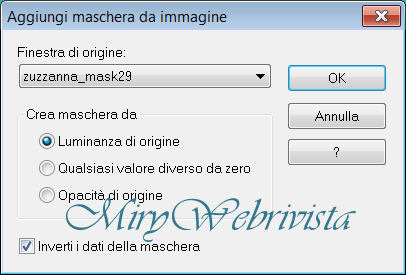
E dai l' O.K.
Livelli, unisci gruppo.
Immagine capovolgi
Effetti, Effetti 3D, sfalsa
ombra, 3/3/50/5 colore nero,ombra su un nuovo livello non
selezionato, anche in negativo --3/-3/50/5 colore nero.
Dai uno smusso ad incasso

Regola, metti a fuoco.
Selezione, selezione
rettangolo e seleziona il rettangolo centrale.
Effetti, effetti di trama
veneziana con il colore: #d0f9fc

Ripeti selezionando
orizzontale. Sei sul livello del gruppo e a questo livello da
Normale metti a Luminanza esistente.
Regola, aggiungi rimuovi
disturbo, agiungi disturbo: selezionato Casuale 30,
monocromatico selezionato, e dai l'O.K. Deseleziona.
Modifica copia ed incolla come
nuova immagine
Shic3 e con la gomma
cancella il timbro nero, il copyright lo metterai quasi alla
fine del tutorial quando aggiungi la tua firma.
Modifica, copia ed incolla
come nuovo livello, ridimensiona a 68% e dai la stessa sfalsa
ombra precedente, livelli duplica,immagine rifletti.Posiziona
come da mio lavoro finale
A di testo font Comic Sans MS
Dimensione
Forma un gradiente con colore
di primo piano #288088 e colore di sfondo #6bd8ee
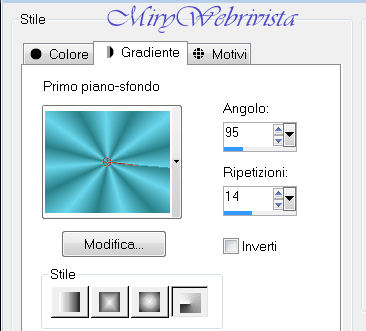
Scrivi il testo: I love PSP,
dai la stessa sfalsa ombra precedente e smusso ad
incasso.
Sistema bene.
Copia ed incolla come nuovo
livello i cuori che trovi nel mio kit, posiziona come da mio
lavoro finale e dai la stessa sfalsa ombra precedente.
Modifica copia dal kit Gemma
uno ed incolla come nuovo livello e ridimensiona al 70%, tutti i
livelli non selezionato, posiziona all'angolo superiore destro.
Metti questo livello su Luminanza esistente.
Livelli duplica, immagine
rifletti, livelli duplica, immagine capovolgi, livelli duplica,
immagine rifletti.
Incolla Gemma due,
ridimensiona al 55%, tutti i livelli non selezionato. Posiziona
in alto come da mio lavoro finito e metti su Luminanza
esistente. Stessa sfalsa ombra precedente.
Livelli duplica, immagine
rifletti, livelli duplica, immagine capovolgi, livelli duplica,
immagine rifletti. Controlla che tutto sia sistemato bene.
Livelli, unisci, unisci
visibili.
Immagine aggiungi bordatura di
30 pixel bianco.
Bacchetta magica seleziona il
bordo bianco
Effetti, plugins SIMPLE centre
title.
Selezione inverti, stessa
sfalsa ombra precedente anche in negativo.
Seleziona tutto, modifica
contrai di 30 pixel, inverti e dai lo stesso smusso ad incasso
precedente
Con il colore: #288088
facciamo un bordino di 3 pixel. Seleziona tutto, seleziona
modifica contrai di 3 pixel, inverti, musso ad incasso
precedente, e sfalsa ombra precedente sia positivi che negativo.
Finito, metti la tua firma e
il copyright di Lady Valella.
Spero che il tutorial ti sia
piaciuto.
MiryWebrivista
Altra mia versione del
tutorial:

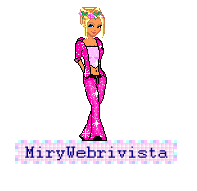
Galleria dei lavori fatti
seguendo questo tutoria QUI
Tutorial scritto il 6 - 03-
2015
e messo online il 07 - 03 -
2015
 |